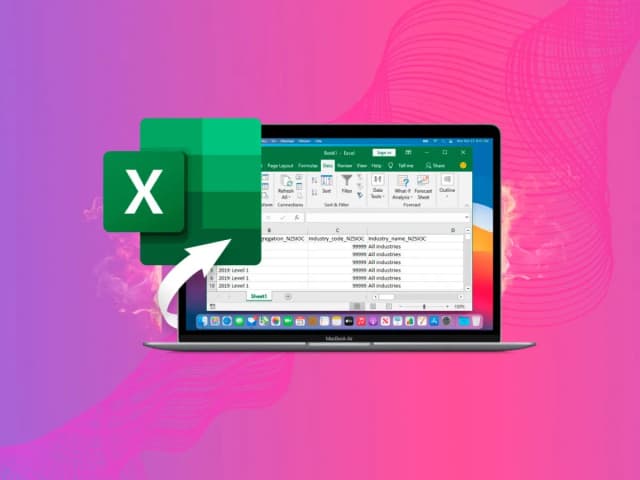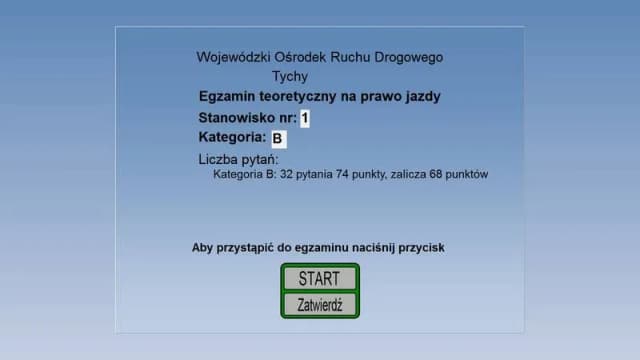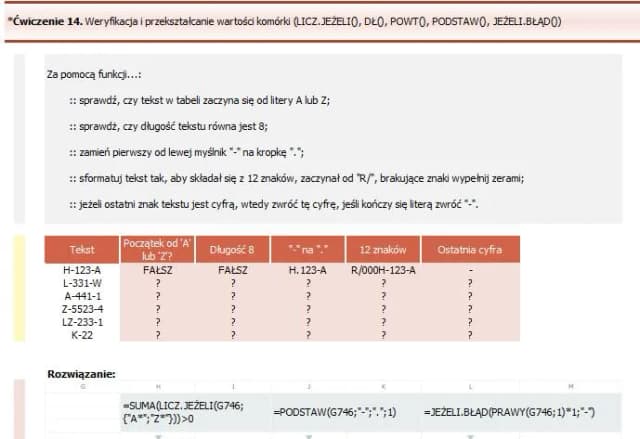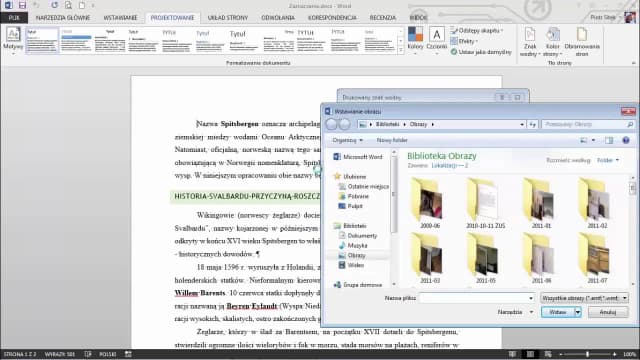Rozszerzanie tabeli w Excelu to kluczowa umiejętność, która pozwala na efektywne zarządzanie danymi. Wiele osób napotyka trudności, gdy próbują dostosować istniejące tabele do nowych potrzeb. Na szczęście, istnieje kilka prostych metod, które umożliwiają przedłużenie tabeli w Excelu, zarówno automatycznie, jak i ręcznie. W artykule przedstawimy różne techniki, które pomogą Ci w łatwy sposób dostosować rozmiar tabeli do rosnących zbiorów danych.
Wszystkie te metody są łatwe do zastosowania, a ich znajomość pozwoli Ci uniknąć frustracji związanej z brakiem miejsca na nowe informacje. Niezależnie od tego, czy jesteś początkującym użytkownikiem Excela, czy masz już pewne doświadczenie, nasze wskazówki pomogą Ci skutecznie zarządzać tabelami.
Kluczowe wnioski:
- Możliwość automatycznego rozszerzenia tabeli poprzez wpisywanie danych poza jej obecny zakres.
- Wstawianie nowych wierszy i kolumn za pomocą menu kontekstowego.
- Ręczna zmiana rozmiaru tabeli przy użyciu dostępnych narzędzi w Excelu.
- Wykorzystanie funkcji ROZSZERZ() do dynamicznego powiększenia tabeli.
- Ważność dostosowania szerokości kolumn po przedłużeniu tabeli dla lepszej czytelności.
- Rozwiązywanie problemów z formatowaniem, które mogą wystąpić po rozszerzeniu tabeli.
Jak skutecznie przedłużyć tabelę w Excelu dla nowych danych
Rozszerzanie tabel w Excelu jest kluczowe dla efektywnego zarządzania danymi. Dzięki temu możesz dostosować tabelę do rosnących zbiorów informacji i uniknąć frustracji związanej z brakiem miejsca na nowe dane. Istnieje kilka skutecznych metod, które pozwalają na przedłużenie tabeli, w tym automatyczne rozszerzenie oraz ręczne dodawanie wierszy i kolumn.
Ważne jest, aby znać te metody, ponieważ odpowiednie zarządzanie tabelami pozwala na lepszą organizację danych. W tym artykule omówimy, jak wykorzystać różne techniki, aby w prosty sposób rozszerzyć zakres tabeli w Excelu i dostosować go do swoich potrzeb.
Wpisywanie danych poza zakres tabeli dla automatycznego rozszerzenia
Jednym z najprostszych sposobów na automatyczne rozszerzenie tabeli w Excelu jest wpisywanie danych poza jej obecny zakres. Gdy wprowadzisz nowe informacje w sąsiednich komórkach, Excel automatycznie rozpozna, że chcesz dodać nowe dane i rozszerzy tabelę. Aby ta funkcjonalność działała, musisz upewnić się, że opcja „Rozszerzaj formatowanie i formuły w zakresach sformatowanych jako tabele” jest włączona w ustawieniach programu. Możesz to zrobić, przechodząc do zakładki Plik, a następnie do Opcje i Zaawansowane.
- Automatyczne rozszerzenie tabeli przy wpisywaniu danych w sąsiednich komórkach.
- Wymagana konfiguracja opcji w ustawieniach Excela.
- Możliwość wprowadzania danych bezpośrednio pod lub obok istniejących informacji.
Wstawianie wierszy i kolumn za pomocą menu kontekstowego
Aby przedłużyć tabelę w Excelu, możesz wykorzystać prostą metodę wstawiania wierszy i kolumn za pomocą menu kontekstowego. Wystarczy, że klikniesz prawym przyciskiem myszy na numer wiersza lub literę kolumny, gdzie chcesz dodać nową komórkę. Następnie wybierz opcję „Wstaw” i zdecyduj, czy chcesz dodać „Wiersze tabeli powyżej” lub „Kolumny tabeli z lewej strony”. To szybki sposób na dostosowanie tabeli do rosnących potrzeb.
Możesz również skorzystać z skrótu klawiszowego, aby przyspieszyć ten proces. Po zaznaczeniu odpowiedniego wiersza lub kolumny, naciśnij kombinację klawiszy Ctrl + + (plus), aby wstawić nową komórkę. Ta metoda jest szczególnie przydatna, gdy musisz szybko dodać wiele wierszy lub kolumn, co sprawia, że zarządzanie danymi staje się bardziej efektywne.
Jak ręcznie zmienić rozmiar tabeli w Excelu dla precyzyjnych ustawień
Ręczne zmienianie rozmiaru tabeli w Excelu to kolejna przydatna umiejętność, która pozwala na precyzyjne dostosowanie zakresu komórek. Aby to zrobić, kliknij w dowolne miejsce w tabeli, a następnie przejdź do zakładki „Narzędzia tabel”. Wybierz opcję „Zmień rozmiar tabeli”, co otworzy okno dialogowe, w którym możesz wpisać nowy zakres komórek. Dzięki temu masz pełną kontrolę nad tym, jakie dane są uwzględnione w tabeli.
Warto również pamiętać, że zmiana rozmiaru tabeli może wpłynąć na formatowanie i formuły. Dlatego po dokonaniu zmian warto sprawdzić, czy wszystkie dane są poprawnie wyświetlane i czy formuły działają zgodnie z oczekiwaniami. Ręczne dostosowanie rozmiaru tabeli daje Ci elastyczność w zarządzaniu danymi, co jest nieocenione w pracy z dużymi zbiorami informacji.
| Metoda | Zalety | Wady |
| Wstawianie wierszy/kolumn przez menu kontekstowe | Łatwe i szybkie dodawanie nowych danych | Może być czasochłonne przy dużych zmianach |
| Ręczna zmiana rozmiaru tabeli | Pełna kontrola nad zakresem danych | Wymaga więcej kroków niż automatyczne metody |
Używanie narzędzi do zmiany rozmiaru tabeli w Excelu
W Excelu istnieje kilka narzędzi i funkcji, które umożliwiają efektywne zmienianie rozmiaru tabel. Aby skorzystać z tych opcji, wystarczy przejść do zakładki „Narzędzia tabel” na wstążce. Znajdziesz tam funkcję „Zmień rozmiar tabeli”, która pozwala na ręczne określenie nowego zakresu komórek. Możesz także użyć opcji „Autodopasuj”, aby automatycznie dostosować rozmiar tabeli do zawartości komórek, co jest niezwykle przydatne, gdy zmieniasz dane w tabeli.
Warto również zwrócić uwagę na możliwość korzystania z opcji „Formatowanie tabeli”, która pozwala na łatwe dostosowanie wyglądu i rozmiaru tabeli. Dzięki tym narzędziom możesz w prosty sposób zarządzać swoimi danymi i upewnić się, że tabela jest czytelna i uporządkowana.
Dostosowanie szerokości kolumn po przedłużeniu tabeli
Po przedłużeniu tabeli w Excelu niezwykle istotne jest, aby dostosować szerokość kolumn do zawartości. Niewłaściwe ustawienie szerokości może prowadzić do problemów z czytelnością danych. Aby to zrobić, wystarczy dwukrotnie kliknąć na linię oddzielającą nagłówki kolumn, co spowoduje automatyczne dopasowanie szerokości do najdłuższego wpisu. Możesz także skorzystać z opcji „Autodopasowanie szerokości kolumn” w menu „Format”, aby szybko dostosować wszystkie kolumny jednocześnie.
Czytaj więcej: Jak łatwo stworzyć listę rozwijaną w Excelu i uniknąć błędów
Jak wykorzystać funkcję ROZSZERZ() do dynamicznego powiększenia tabeli
Funkcja ROZSZERZ() w Excelu to potężne narzędzie, które pozwala na dynamikę powiększania tabeli w zależności od potrzeb użytkownika. Jej podstawowa składnia to: =ROZSZERZ(zakres; liczba_wierszy; liczba_kolumn; domyślna_wartość). Dzięki tej funkcji możesz określić, ile nowych wierszy i kolumn chcesz dodać do istniejącego zakresu, a także wypełnić nowe komórki wartościami domyślnymi, co jest szczególnie przydatne, gdy chcesz szybko zorganizować dane.
Przykładem zastosowania funkcji ROZSZERZ() może być sytuacja, w której masz tabelę z danymi sprzedaży i potrzebujesz dodać nowe wiersze dla kolejnych miesięcy oraz kolumny dla nowych produktów. Wystarczy, że użyjesz formuły, aby rozszerzyć zakres o określoną liczbę wierszy i kolumn, a Excel automatycznie wypełni nowe komórki zerami lub inną wartością, którą wskażesz. Ta funkcjonalność znacząco ułatwia zarządzanie danymi i oszczędza czas.
- Dodawanie nowych wierszy do tabeli danych sprzedaży, aby uwzględnić dodatkowe miesiące.
- Rozszerzanie zakresu tabeli o nowe kolumny dla różnych produktów, co pozwala na lepszą organizację danych.
- Używanie wartości domyślnych w nowych komórkach, co ułatwia analizę i porównania danych.
Przykłady praktyczne użycia funkcji ROZSZERZ() w Excelu
Funkcja ROZSZERZ() ma wiele zastosowań w codziennej pracy z danymi. Na przykład, jeśli zarządzasz tabelą z wynikami testów uczniów, możesz użyć tej funkcji, aby dodać nowe wiersze dla kolejnych uczniów oraz kolumny dla nowych przedmiotów. Dzięki temu wszystkie dane będą zorganizowane w jednym miejscu, co ułatwi ich analizę. Innym przykładem może być tabela z budżetem, gdzie ROZSZERZ() pozwala na dodanie nowych kategorii wydatków oraz przypisanie im wartości domyślnych, co ułatwia planowanie finansowe.
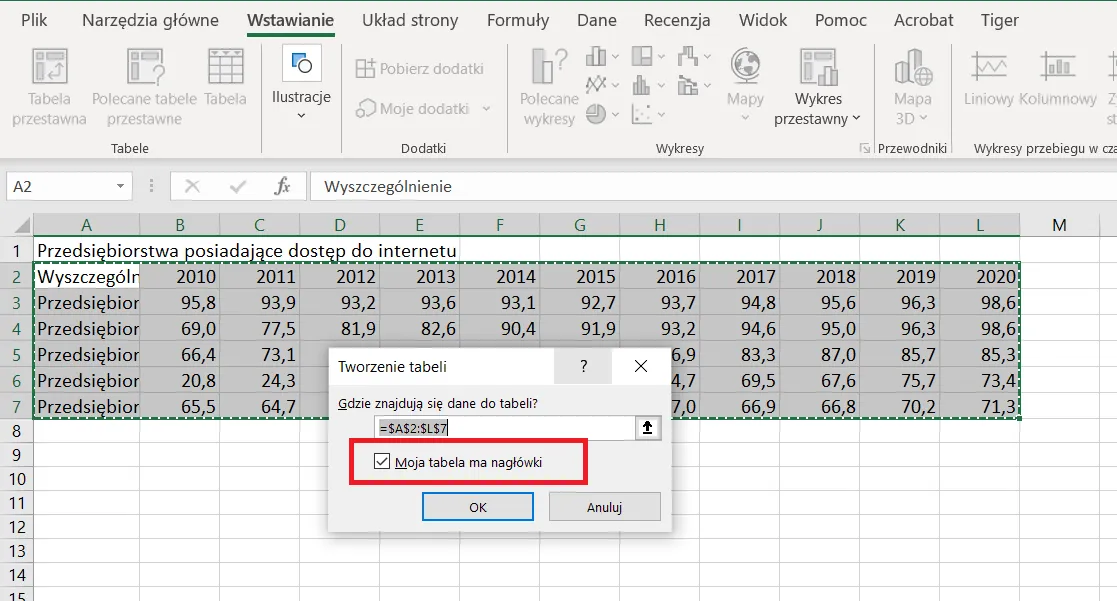
Jak radzić sobie z najczęstszymi problemami podczas rozszerzania tabeli
Podczas rozszerzania tabel w Excelu mogą wystąpić różne problemy, które mogą wpłynąć na organizację i czytelność danych. Jednym z najczęstszych problemów jest niewłaściwe formatowanie po dodaniu nowych wierszy lub kolumn. Może to prowadzić do sytuacji, w której nowe dane nie są wyświetlane zgodnie z oczekiwaniami lub są nieczytelne. Aby rozwiązać ten problem, warto upewnić się, że wszystkie komórki mają odpowiednie formatowanie i są zgodne z istniejącymi danymi. Możesz to zrobić, korzystając z opcji „Formatowanie komórek” lub „Autodopasowanie” w menu Excel.
Innym częstym problemem jest nieprawidłowe rozciąganie formuł w nowo dodanych komórkach. Czasami formuły mogą nie działać poprawnie po dodaniu nowych danych, co może prowadzić do błędnych obliczeń. Aby temu zapobiec, upewnij się, że formuły są odpowiednio zaktualizowane i obejmują nowo dodane wiersze lub kolumny. Regularne sprawdzanie poprawności formuł i ich zakresów pomoże utrzymać dokładność danych.
Rozwiązywanie problemów z formatowaniem po przedłużeniu tabeli
Po przedłużeniu tabeli, mogą wystąpić różne problemy z formatowaniem, takie jak zniekształcone nagłówki kolumn lub niewłaściwe wyrównanie tekstu. Aby rozwiązać te kwestie, warto skorzystać z opcji „Formatowanie tabeli” i ponownie zastosować styl tabeli do nowo dodanych danych. Możesz również skorzystać z opcji „Autodopasowanie szerokości kolumn” dla lepszej czytelności. Dodatkowo, upewnij się, że wszystkie komórki mają jednolite formatowanie, co pomoże w zachowaniu spójności w całej tabeli.
- Używaj opcji „Autodopasowanie” dla szerokości kolumn po dodaniu nowych danych.
- Regularnie sprawdzaj formatowanie nagłówków, aby były spójne z resztą tabeli.
- Aktualizuj formuły, aby obejmowały nowe wiersze i kolumny, aby uniknąć błędów w obliczeniach.
Jak wykorzystać makra do automatyzacji rozszerzania tabel w Excelu
Jednym z zaawansowanych sposobów na efektywne zarządzanie tabelami w Excelu jest wykorzystanie makr, które mogą zautomatyzować proces rozszerzania tabel. Dzięki makrom możesz stworzyć skrypty, które automatycznie dodają nowe wiersze i kolumny oraz stosują odpowiednie formatowanie i formuły. To nie tylko oszczędza czas, ale również minimalizuje ryzyko błędów, które mogą wystąpić podczas ręcznego wprowadzania danych.
Na przykład, jeśli regularnie aktualizujesz tabelę z danymi sprzedażowymi, możesz stworzyć makro, które automatycznie dodaje nowe wiersze na podstawie danych z innego arkusza lub pliku. Taki sposób pracy pozwala na łatwiejsze zarządzanie dużymi zbiorami danych i zapewnia, że wszystkie zmiany są wprowadzane w sposób spójny i zorganizowany. Warto zainwestować czas w naukę podstaw programowania makr w VBA, co może przynieść długoterminowe korzyści w codziennej pracy z danymi w Excelu.